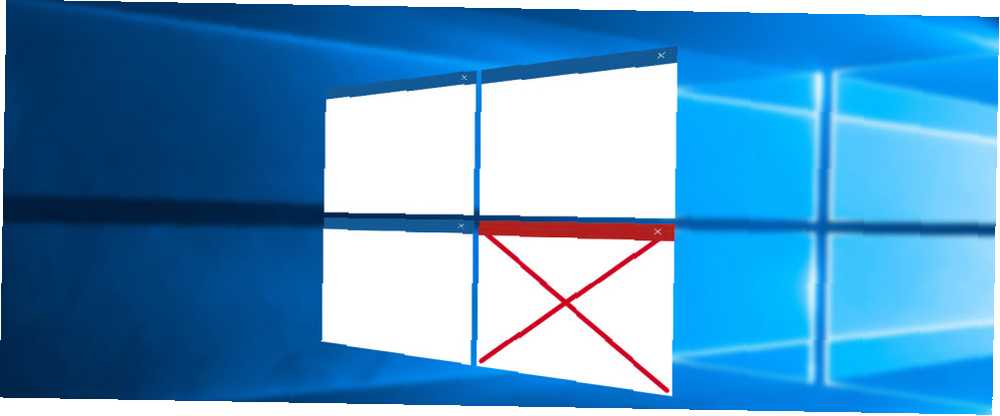
Mark Lucas
0
1213
213
Windows 10 bir yıldan beri hizmet vermekte ve işletim sisteminin kesinlikle iyi ve kötü kısımları varken 7 En İyi ve En Kötü Windows 10 Özellikleri 7 En İyi ve En Kötü Windows 10 Özellikleri En sevdiğiniz işletim sistemi Windows XP miydi? Windows 8, OS X'e geçmemi sağladı. Windows 10 benim eve dönüşümdü ve bazı özellikler ikna edici olsa da, diğerleri hala çalışmaya ihtiyaç duyuyor. Nerede olduğunu öğrenin… (OS), genel olarak yükseltme işleminden oldukça memnun kaldık. Ancak, bu, Windows kullanıcılarının ihtiyaç duymadığı hala çok can sıkıcı özelliklerin olmadığı anlamına gelmiyor. Burada 5 Can sıkıcı Windows Özelliği Var Kimse İhtiyacı Yok 5 Can sıkıcı Windows Özelliği Kimse İhtiyacı Yok Windows özünde mükemmel, ancak bazı özellikler üstünden bitti. Kaldırıldıklarını görmekten mutlu oluruz. Hangi Windows özelliklerinden kurtulmak istersiniz? işletim sistemine dahil edilmiştir. Windows 10, şimdiye kadar Windows'un son sürümü olabileceğinden, En Son Windows 10 Sürümü En Son Olmayacak Son Windows 10 Sürümü Son Bir Olmayacak Son Windows 10 sürümü nedir? Ne kadar süre desteklenir? Microsoft neden bir hizmet modeline geçti? İçindeki cevaplar! , bu sıkıntıları gidermek için biraz zaman ayırmaya değer.
İster Windows'u düzene sokmak için yapabileceğiniz, gerekmeyen tüm özelliklerden kurtulmak ya da sisteminizi sizin için biraz daha kişiselleştirmek istiyorsanız, Windows 10'da barış için devre dışı bırakabileceğiniz bazı özelliklere bir göz atalım. aklın.
Herkesin Devre Dışı Bırakması Gereken Özellikler
Öncelikle, çoğu kişinin devre dışı bırakmak isteyeceği kapatabileceğiniz öğeleri gözden geçirelim. Belki de burada sevdiğiniz bir veya iki özellik var - bu hiç sorun değil! Ancak, yeni bir kurulum şu adımları içermelidir 7 Varsayılan Windows 10 Hemen Kontrol Etmeniz Gereken Ayarlar 7 Varsayılan Windows 10 Hemen Kontrol Etmeniz Gereken Ayarlar Microsoft, Windows 10'da bazı şüpheli kararlar almıştır. Varsayılan ayarlarından bazıları yalnız bırakılmamalıdır. Size gizliliği nasıl geliştireceğinizi, bant genişliğini nasıl koruyacağınızı, dikkat dağınıklığını azaltacağınızı ve daha fazlasını nasıl yapacağınızı gösteriyoruz. derhal.
1. Önemsiz Uygulamalar
Windows 10, yeni Modern (Evrensel Windows Platformu; UWP) uygulamalarını ve geleneksel masaüstü yazılımını Windows 8'den daha iyi bir şekilde ayırmanın daha iyi bir işini yapıyor, ancak yine de varsayılan olarak Windows 10 yüklemesinde çok fazla şey var. Bazı hava durumu UWP uygulamaları, Hava Durumu ve Xbox gibi (bu, Windows 10'da oyun oynamayı sağlar. İşte, Windows 10 ile Oyun Nasıl İşleyecektir? İşte Oyun, Windows 10 ile İşleyişi: Windows 10 ile, Microsoft, PC oyununu ve Xbox One'ı büyük bir şekilde bir araya getiriyor Windows 10 geldiğinde ne bekleyeceğinizi öğrenin. Müthiş), etrafta kalmaya değer, ancak Candy Crush Saga gibi çöpler sadece Başlat Menünüzü sıkıştırıyor.
Neyse ki, bloatware uygulamaları kaldırmak kolaydır. Bloatware bıktınız Windows 10 Mağazası Uygulamaları Nasıl Temizlenir? Windows 10 Mağazası Uygulamaları Nasıl Temizlenir Microsoft için, Windows 10 bir para çekme makinesidir. Gelecekteki güncellemeler ile, Başlat Menüsünde daha fazla uygulama önceden yüklenecek ve tanıtılacaktır. Önceden yüklenmiş Windows Mağazası uygulamalarını kolayca nasıl kaldıracağınızı gösterelim. , tek tek veya bir kerede bir komut dosyasıyla aynı anda Bloatware Nasıl Kolayca Kaldırılır Windows 10'dan Bloatware Nasıl Kolayca Kaldırılır Windows 10'dan itibaren Windows 10 önceden kurulmuş bir dizi uygulama ile birlikte gelir. Bilgisayarınızdaki bloatware'i kaldırmak ve Windows 10'u indirmek için kullanabileceğiniz yöntemlere bakalım. Bu, özellikle Windows 10 Yıldönümü Güncellemesinin gelmesiyle önemlidir. Temmuz Ayı Sonundaki Windows 10 Yıldönümü Güncellemesi ve En İyi Özellikleri Var Windows 10 Yıldönümü Güncellemesi Temmuz'un Sonu ve Bu En İyi Özelliği 10 Windows Yıldönümü Güncellemesine bayılacaksınız! Temmuz 2015'teki lansmanından bu yana Windows 10'a yapılan ikinci büyük yükseltme ise bu yaz bekleniyor. Burada en heyecan verici özellikleri öne çıkarıyoruz. , iki katına çıkar “terfi” (okundu: önemsiz) uygulama sayısı Windows 10 Reklamlarla Enfekte Edildi, Google Uzayları Başlattı… [Tech News Digest] Windows 10 Reklamlarla Enfekte Edildi, Google Uzayları Başlattı… [Tech News Digest] Windows 10, tanıtılan uygulamaların sayısını iki katına çıkardı, Google başlattı yeni bir mesajlaşma uygulaması olan Twitter, daha fazla kelimeye yer açıyor, BBC'nin Netflix'te bir gözü var ve Başlat Menünüzde tamamen stokta olan kısa bir film….
Bunun bir parçası olarak, ziyaret ettiğinizden emin olun. Ayarlar> Kişiselleştirme> Başlat ve kapat Ara sıra önerileri ara sıra göster böylece Microsoft, istemediğiniz daha fazla uygulamayı ve reklamı tokatlamıyor, Windows 10 Reklamları ve NSFW İçeriğini Masaüstünüzden Yasaklama Windows 10 Reklamları ve NSFW İçeriğini Masaüstünüzden Yasaklama Windows 10, masaüstü reklamları ile bir çizgiyi aşıyor olabilir ve NSFW içeriği. Microsoft ve üçüncü taraf geliştiriciler, promosyon malzemelerini doğrudan masaüstünüze itebilir. Size kendinizi nasıl savunabileceğinizi gösteriyoruz. Başlat Menüsünde.
2. Eşler Arası Tarz Güncellemeleri
Windows Update, Windows 10'da daha etkin hale getirildi, ancak bundan da nefret ediyoruz. Bu, Windows Güncellemesinden Nefret Ediyoruz. Bu Neden, Windows Güncellemesinden Nefret Ediyoruz. Gavin, hepimizin Windows Update'ten nefret ettiğini ve buna karşı neler yapabileceğini inceler. . Bunun bir kısmı, Microsoft'un diğer makineler için her Windows 10 makine tohumu güncelleştirmesinin - sunucularında stresi azalttığının iyi bir fikir olacağına karar vermesidir. Teoride kötü bir fikir değil (eşler arası bağlantılardan sonra modellenmiştir. P2P (Eşler Arası) Dosya Paylaşımı Nasıl Çalışır P2P (Eşler Arası) Dosya Paylaşımı Nasıl Çalışır? ve nasıl başladığı hakkında ne bilmeniz gerektiğini açıklıyoruz.), ama aynı zamanda bilgisayarınızın başkalarına güncelleme göndererek bant genişliği boşa harcadığı anlamına gelir..
Bunu kapatabilir ve yine de Windows Güncellemelerini sorunsuz bir şekilde almaya devam edebilirsiniz 5 Kolay Adımda Windows Update Sorunlarını Çözme 5 Kolay Adımda Windows Güncelleme Sorunları Nasıl Çözülür Windows Güncellemesi başarısız oldu mu? Belki de indirme işlemi kilitlendi veya güncelleme yüklenmeyi reddetti. Windows 10'da Windows Update ile ilgili en sık karşılaşılan sorunları nasıl çözeceğinizi göstereceğiz. Başlat Menüsünü açın ve yazın Windows güncelleme açmak Windows Güncelleme Ayarları. Click Gelişmiş seçenekler ve sonra Güncelleştirmelerin Nasıl Yayınlanacağını Seçin. Buradaki işareti kaldırın veya yalnızca güncellemeleri ev ağınızdaki bilgisayarlarla paylaşmak için değiştirin; böylece güncellemeleri tüm dünyayla paylaşmaz..
3. Aşırı İzleme
Windows 10, en başından beri, kullanıcı izleme ve gizlilik sorunları için çok fazla bilgi topladı. Windows 10'un Gizlilik Sorunları Hakkında Bilmeniz Gereken Her Şey Windows 10'un Gizlilik Sorunları Hakkında Bilmeniz Gereken Her Şey Windows 10'un Kullanıcıların İhtiyacı Olan Bazı Sorunları Var Farkında olun, birçok iddia orantısızlaştırılmıştı. İşte Windows 10'un gizlilik sorunları hakkında bilmeniz gereken her şey için kılavuzumuz. . Bu reaksiyonlar biraz abartılmış olsa da (anonimleştirilmiş kullanım verileri, Windows 10'u daha iyi hale getirmek için kullanılır - ve virüsten koruma yazılımınız gibi bilgisayarınızda bulunan her türlü program gibi değil, sizi izlemiyor musunuz? d Gönderdiklerine Şaşırmış Olun Antivirüs Programınız İzliyor mu? Gönderdiklerinde Şaşırırsınız), sorun çıkarmadan devre dışı bırakabileceğiniz çok sayıda gereksiz telemetri ayarları var.
Windows 10'da izlemeyi nasıl devre dışı bırakacağınızı gösterdik Windows 10 İzliyor: Endişelenmeniz Gerekiyor mu? Windows 10 İzliyor: Endişelenmeniz Gerekiyor mu? Piyasaya sürülmesinden bu yana, Windows 10, kullanıcı gizliliğine ilişkin söylentiler nedeniyle etkilendi. Bunlardan bazıları doğru, bazıları ise efsanelerdir. Peki, Windows 10 gerçekten nerede gizliliğe dayanıyor? nelerin etkin olduğunu, nelerin devre dışı bırakılması gerektiğini ve bilgisayarınızdaki diğer özelliklerle ilgili sorunlara neden olabilecekleri kolayca görmek için ShutUp10 gibi araçları kullanın. Bu araçlardan birine bir indirme yapın; istemediğiniz casusluk özelliklerini birkaç dakika içinde kaldırabilirsiniz..
4. Varsayılan Uygulamaları Değiştir
Windows 10, belirli dosya türlerini açmak için hangi uygulamaların kullanılacağını seçmenize izin verir; bunların hepsi elbette Microsoft’a ayarlanmış “Tavsiye edilen” ilk başladığınızda uygulamalar. Bu, Microsoft Edge'in (henüz kullanmaya değmediği 5 Sebep Neden Microsoft Edge’e Geçmemelisiniz? 5 Neden Microsoft Edge’e Geçmemelisiniz Neden? Microsoft, Chrome, Firefox ve Opera’da kullanılmaya değer Edge birincil tarayıcınız olacak kadar iyi mi?) varsayılan tarayıcı, Groove Music varsayılan müzik çalar ve Movies & TV varsayılan video oynatıcıdır.
Bu uygulamalarda yanlış bir şey olmamasına rağmen, videoları açmak için VLC Media Player kullanmak isteyebilirsiniz, diyorsunuz. 6 Daha Fazla VLC Medya Oynatıcı Özellikleri Denemelisiniz 6 Daha Fazla VLC Medya Oynatıcı Özellikleri Denemelisiniz VLC, sizden daha güçlü bir medya oynatıcıdır. biliyoruz. Tam potansiyeli için kullanıyor musunuz? İşte bazı işaretçiler. ve Medya Maymun ya da başka bir medya oynatıcı 5 Özellikten fedakarlık etmeyen Hafif Müzik Çalarlar 5 Özelliklerden fedakarlık etmeyen Hafif Müzik Çalarlar Bir süredir, orada en iyi bedava müzik çalarlar arıyordum. Zaman ve tekrar, kendimi denenmiş ve güvendiğim Foobar2000'e geri dönerken buluyorum, ancak her seferinde…. Seyahate değer Ayarlar> Varsayılan Sistem Uygulamaları bunları değiştirmek için.
Bu menüde değiştirmelisiniz başka bir varsayılan (tıklayın) Dosya türüne göre varsayılan uygulamaları seçin Varsayılanlar sayfasının alt kısmında), gerçek bir PDF görüntüleyici kullanmaktır - varsayılan Microsoft Kenar yerine - PDF'leri görüntülemek için Windows 10'da Kenar Yerine Gerçek Bir PDF Okuyucu Kullanın Windows 10'da Kenar Yerine Gerçek Bir PDF Okuyucu Kullanın Windows 10'da Microsoft Edge'den daha güçlü bir PDF okuyucu mu? Varsayılan PDF okuyucuyu seçtiğiniz herhangi bir şeye nasıl değiştireceğiniz. .
5. Arkaplan Uygulamaları
Yukarıdaki adımlarda uygulamaları devre dışı bırakmadıysanız veya kaldırmadıysanız, olasılıklar hala arka planda çalışıyor olmalarıdır. Tıpkı mobil platformlarda olduğu gibi Herhangi Bir Uygulamanın Android'de Mobil Verileri Kullanmasını Önleme Nasıl Herhangi Bir Uygulamanın Android'de Mobil Verilerini Kullanmasını Önleme Uygulamalarınız çok fazla mobil veri kullanıyorsa, Android'de arka plan verilerini kısıtlamayı deneyin. İşte verileri kapatıp paradan tasarruf etmenin yolu. , Windows 10 uygulamaları, önünüzde açıkça açılmamış olsalar bile çalışmaya devam edebilir. Bu, pek çok uygulama çalışıyorsa performansın düşmesine ve dizüstü bilgisayarda ekstra pil kullanımına neden olabilir.
Bunu yapabilme yeteneklerini kapatmak için Ayarlar> Gizlilik ve seçin Arka plan uygulamaları sekmesi. Arka planda çalıştırmak istemediğiniz uygulamalar için kaydırıcıyı devre dışı bırakın. Elbette, onları asla kullanmayacaksanız, tamamen çıkarmak daha iyidir!
Daha fazla kontrol için, otomatik uygulama güncellemelerini de durdurabilirsiniz. Windows 10'da Otomatik Uygulama Güncellemelerini Nasıl Kapatabilirsiniz Windows 10'da Otomatik Uygulama Güncellemelerini Nasıl Kapatabilirsiniz Sistem güncellemelerini devre dışı bırakmanız önerilmez. Ancak, gerekirse, Windows 10'da nasıl yaptığınız, bu nedenle izniniz olmadan bant genişliğini ve pil güncellemesini boşa harcamıyorlar. Ancak, uygulamalarınız güncellenmiyorsa, yeni özellikleri ve güvenlik düzeltmelerini kaçırırsınız..
6. Windows Defender'ı Takas Edin
Windows Defender, Microsoft Security Essentials'ın evrimidir - bir kez Microsoft'tan ücretsiz bir antivirüs, artık Windows 10 için yerleşik antivirüs çözümü haline gelmiştir Windows 10'da Windows Defender Kötü Amaçlı Yazılım Koruması Nasıl Kullanılır Windows 10'da Windows Defender Kötü Amaçlı Yazılım Koruması Nasıl Kullanılır Herhangi bir Windows işletim sisteminde, Windows 10 kötüye kullanıma açık ve çevrimiçi tehditlere açık. Güvenlik yazılımı zorunludur. Windows Defender, başlamak için iyi bir yerdir ve kurulum sırasında size rehberlik ederiz. . Ancak, Security Essentials'ın özellikle iyi bir antivirüs olmadığını gördük. Neden Microsoft Security Essentials'ı Uygun Bir Antivirüsle Değiştirmelisiniz? Neden Microsoft Security Essentials'ı Uygun Bir Antivirüsle Değiştirmelisiniz? uygun bir antivirüs sistemi var.
Bilgisayarınızı Windows 10 ile korumak için virüsten koruma seçeneklerini inceledik Windows 10 İçin En İyi 8 Güvenlik Yazılımı Windows 10 İçin En İyi Güvenlik Yazılımı 10 Windows İçin En İyi Güvenlik Yazılımı 10 Kötü Amaçlı Yazılım Koruması PC'nizin güvenliğini sıkmak ister misiniz? Bu iyi bir fikir, bu yüzden Windows 10 için bu fantastik antivirüs seçeneklerine bir göz atın; En iyi ücretsiz antivirüs süitlerinden herhangi biri ile gerçekten yanlış gidemem 5 Windows İçin En İyi Ücretsiz Internet Security Suites 5 Windows İçin En İyi Ücretsiz Internet Security Suites En çok hangi güvenlik paketine güveniyorsunuz? Her biri virüsten koruma, kötü amaçlı yazılımdan koruma ve gerçek zamanlı koruma özellikleri sunan, Windows için en iyi ücretsiz güvenlik paketlerinden beşine bakıyoruz. , Avira veya Panda Free gibi. Bu araçlardan birini indirin ve kurun; Windows Defender kendisini devre dışı bırakacaktır..
Devre Dışı Bırakmak İstediğiniz Özellikler
Bu öğeler çoğu insan için oldukça kullanışlıdır, bu yüzden onları devre dışı bırakmadan önce gerçekten kullanıyorsanız düşünün. Ancak, onlara ihtiyacınız olmadığına karar verirseniz, devre dışı bırakmak için tamamen güvenlidirler..
7. Cortana
Cortana, her türlü harika hileyi yapmanıza olanak sağlar 6 Windows 10'da Cortana ile Kontrol Edebileceğiniz En Güzel Şeyler 10 6 Windows 10'da Cortana ile Kontrol Edebileceğiniz En İyi Şeyler Cortana, Windows 10'da eller serbest çalışmanıza yardımcı olabilir. ve web, hesaplamalar yapmak veya hava tahminlerini yukarı çekmek. Burada onun bazı serin yeteneklerini ele alıyoruz. Masaüstünüzde Cortana, kişisel ayarlarınızdan çevrimiçi olarak bilgi aramalarına ve takviminizi yönetmeye kadar kişisel asistanınızdır. Cortana, Hayatınızı Düzenleme Yapmanız Cortana Hayatınızı Düzenleme Yapmanız Hayatınız o kadar karmaşıktır ki, kişisel bir asistana hak ediyorsunuz. Sanal asistanınız Cortana ile, dilinizin ucunda hizmet vermeye hazır. Görevleri Cortana'ya nasıl etkin bir şekilde devredeceğinizi göstereceğiz. Windows 10'da.
Bu özelliklere rağmen Cortana'yı istemediğinize karar verirseniz, onu kaldırabilirsiniz. Windows 10'da Cortana Nasıl Kurulur ve Onu Çıkarın Windows 10'da Cortana Nasıl Kurulur ve Onu Kaldırır Cortana, Microsoft'tan bu yana Office'in en büyük verimlilik aracıdır. Size Windows 10'un dijital asistanına nasıl başlayacağınızı ya da gelişmiş gizlilik için Cortana'yı nasıl kapatacağınızı göstereceğiz. ve işlevselliğini standart Windows 10 arama 7 ile değiştirin. Windows 10'da Aradıklarınızı Bulmak için Arama İpuçları Windows 10'da Aradıklarınızı Bulmak için Arama İpuçları Windows 10'da tam olarak Windows 10 aramasını kullanıyor musunuz? Windows'un nerede arama yapacağı, kullanışlı arama parametreleri ve diğer kısayolları nasıl özelleştireceğinizi göstereceğiz. Arama önerilerimiz sizi bir aramaya dönüştürecek… .
Cortana'nın fişini çekmek için Cortana bulmak için Başlat menüsüne Cortana ve Arama Ayarları. İlk kaydırıcıyı kapatın (Cortana size uyarılar verebilir… ) ve o gitmiş olacak.
8. Eylem Merkezi
Eylem Merkezi, tüm Windows 10 bildirimlerinizin toplandığı yerdir, ancak sürekli uyarılar oldukça rahatsız edici olabilir 5 Dikkat dağıtıcı Masaüstü Bildirimleri ve Nasıl Kapatılacağı [Windows] 5 Masaüstü Bildirimleri Dikkatin Verilmesi ve Nasıl Kapatılacağı [Windows] Bir bilgisayarda çalışıyorsanız, çok görevli girişime karşı koyamayacak kadar güç gerektirir. Ancak, kendinizi kısıtlamayı başarsanız bile, birçok program atmayı başarır…. Susturmak istiyorsanız, size nasıl Eylem Merkezi bildirimlerini ayarlayacağınızı, hatta tamamen kapatabileceğinizi gösterdik Windows 10 Eylem Merkezi Nasıl Özelleştirilir ve Devre Dışı Bırakılır Windows 10 Eylem Merkezi Nasıl Özelleştirilir ve Devre Dışı Bırakılır Windows 10 Eylem Merkez uzman kullanıcılar için bir araçtır. Görev çubuğundaki tüm önemli bildirimlerinizi ve kilit sistem kısayollarınızı toplar. İşlem Merkezinizi mükemmelliğe göre nasıl yapılandıracağınızı göstereceğiz.. .
Ekstra eğlence için, bir Kayıt Defteri Tweak 5 5 Windows 10 Kayıt Defteri Tweaks Özelliklerini Geliştirmek ve Kilidini Açmak için kullanabilirsiniz 5 5 Windows 10 Kayıt Defteri Tweaks Özelliklerini Geliştirmek ve Kilidi Açmak için Kayıt Defteri Düzenleyicisi, Windows 10'un bazı gizli özelliklerini etkinleştirmenin tek yoludur. Burada, karanlık temayı etkinleştirmek veya klasörleri gizlemek gibi kolay ayarlamalar göstereceğiz. Windows 10 kutucukları yerine eski Windows 7 tarzı balon bildirimlerini geri getirmek.
9. OneDrive
OneDrive, Windows Defender gibi, ek bir araç olmaktan, işletim sisteminin yerleşik bir özelliğine geçmiştir. Belgelerinizi buluta varsayılan olarak bulutta kaydetmek, verilerinizi yedeklediğinizden emin olmanız için harika bir adımdır. 5 Temel Yedekleme Gerçekleri Her Windows Kullanıcısı Bilmeli 5 Temel Yedekleme Gerçekleri Her Windows Kullanıcısı Bilmeli verilerinizi güvende tutun. Ne, ne sıklıkta ve nerede dosyalarınızı yedeklemeniz gerektiğini merak ediyorsanız, doğrudan cevaplarımız var. , ancak belki boş alanı kesmek için Microsoft'a kızdığınız için OneDrive'ı kullanmak istemiyorsunuzdur. Depolama Kesimi Sonrası OneDrive'ı Google Drive'a Taşımak Depolama Kesimi Sonrası OneDrive'ı Google Drive'a Taşımak Internet Microsoft'a kızmıştır. Şirket, Office 365 aboneliği ile sınırsız depolama alanı ve ücretsiz kullanıcılar için 15 GB depolama alanı vaat ettikten sonra, şirket verdiği sözü yerine getirdi. Çünkü bazı kullanıcılar kötüye kullanıyor… ya da başka bir bulut çözümü tercih ediyorsunuz.
Bu durumda, Windows 10'da OneDrive'ı devre dışı bırakabilir veya değiştirebilirsiniz Windows 10'da OneDrive'ı Devre Dışı Bırakma ve Değiştirme Windows 10'da OneDrive'ı Devre Dışı Bırakma ve Değiştirme Windows 10'da OneDrive'ı derinden tümleştirme . Tabii derin kazmak istemediğiniz sürece. Size OneDrive'ı Windows'tan nasıl çıkaracağınızı gösteriyoruz… sadece birkaç dakika içinde. OneDrive'dan gerçekten nefret ediyorsanız ve sisteminizde tek bir izini istemiyorsanız, OneDrive-Uninstaller aracını kullanarak makinenizden silebilirsiniz.
Ancak, indirme sayfasındaki bu araç için iyi baskıyı okuduğunuzdan emin olun - komut dosyası, OneDrive'da kaydedilen yerel dosyaları siler ve PC'nize giriş yapmak için bir Microsoft hesabı kullanıyorsanız, sisteminizdeki ayarları kırabilir Windows'da Microsoft Hesabı Windows'da Microsoft Hesabı Kullanmanın Artıları ve Eksileri Tek bir Microsoft Hesabı, çok çeşitli Microsoft hizmetlerine ve uygulamalarına giriş yapmanızı sağlar. Size Windows ile Microsoft Hesabı kullanmanın avantajlarını ve dezavantajlarını gösteriyoruz. . Bu aracı yalnızca OneDrive'ı geri istemediğinizden eminseniz, muhtemelen bilgisayarınızı yenilemeniz gerektiğinden eminseniz, Windows 10'u Fabrika Ayarlarına Nasıl Döndürebilirsiniz veya Sistem Geri Yüklemeyi Kullanın Sistem Geri Yükleme ve Fabrika Ayarlarına Dönme, herhangi bir Windows 10 felaketinde hayatta kalmanıza ve sisteminizi kurtarmanıza yardımcı olabilir. sonra fikrini değiştirirsen.
Neleri Kapatıyorsunuz?
Gördüğünüz gibi, sisteminizde sorunlara neden olmadan açabileceğiniz birçok Windows 10 özelliği var. Her şey kutudan çıkar çıkmazken, kullanmayacağınız veya umursamadığınız özellikleri kaldırmak için zaman ayırmaya değer.
Burada eksik olan büyük bir özelliğin olduğunu fark etmiş olabilirsiniz - Windows Update. Windows Güncellemelerini Geçici Olarak Devre Dışı Bırakmanın Yolları Varsa, Windows 10'da 7 Windows Güncellemesini Geçici Olarak Kapatmanın Yolları 10 Windows 10'da, gizli ayarları ve ayarları bilmiyorsanız, Microsoft'un zamanlamasının insafına kalırsınız. Bu nedenle, Windows Update'i kontrol altında tutun. , özelliği tamamen devre dışı bırakmak güvenli değil. Bu güncellemeler sisteminizi güvende tutar ve piyasaya sürüldüklerinde yeni özellikler getirir, bu nedenle Windows Güncellemesini değiştirebilir ve sürücülerinizi mahvetmediğinden emin olun, Windows 10'daki Sürücü Güncellemelerini Yeniden Kontrol Edin 10 Windows 10 Kötü bir Windows sürücüsü gününüzü mahvedebilir. Windows 10'da, Windows Update donanım sürücülerini otomatik olarak günceller. Sonuçlara katlanırsanız, sürücünüzü nasıl geri alacağınızı ve geleceği nasıl engelleyeceğinizi gösterelim…, tamamen devre dışı bırakmamalısınız.
Şimdi, özellikleri devre dışı bırakmayı tamamladığınızda, Windows 10'daki eski özellikleri nasıl yeniden dirilebileceğinizi öğrenin. 5 Windows 10'da Yeniden Doğurabileceğiniz Kayıp Özellikler 5 Windows 10'da Yeniden Dirilen Olabileceğiniz Kayıp Özellikler Windows 10 oldukça farklı ve şansınız kaçıyor birkaç tanıdık özellik. Yükseltme sırasında Windows Media Center, DVD desteği veya klasik oyunlar kaybettiniz mi? Sizin için bir çözümümüz olabilir! .
Başka hangi Windows 10 özelliklerini devre dışı bıraktınız - veya devre dışı bırakmayı dilediniz? Yorumlardaki düşüncelerinizi içeren listeye ekleyin!











